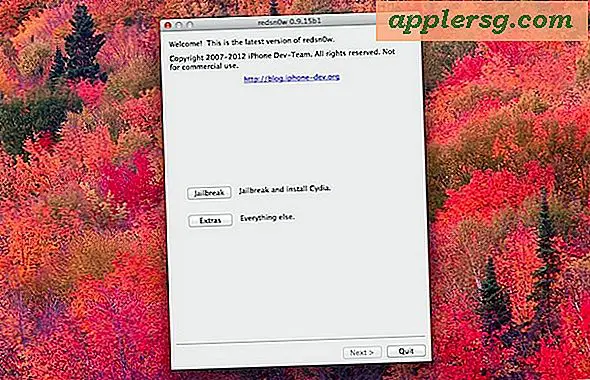Hur man speglar en bild i PowerPoint
Många människor kryddar sin PowerPoint-presentation genom att lägga till digitala bilder eller clipart. Om du vill skapa en ny visuell effekt på en av dina bilder kan du förvandla en bild till en spegelbild genom att vända den vertikalt eller horisontellt. Detta får det att se ut som om bilden ser på en reflektion av sig själv. Om du bara vill vända en bild och inte vill se två, ta bort originalbilden efter att du har skapat effekten.
Steg 1
Klicka på Windows "Start" -knappen och bläddra till "Alla program" och "Microsoft Office." Välj "PowerPoint" och vänta tills programmet laddas. Tryck på "Ctrl" -tangenten medan du trycker på "O" för att öppna popup-fönstret "Öppna fil". Markera önskad fil och klicka på "OK".
Steg 2
Bläddra genom bildvyn tills du hittar bilden med bilden du vill spegla.
Steg 3
Högerklicka på bilden och välj "Kopiera".
Steg 4
Högerklicka på ett tomt område på bilden och välj "Klistra in". Tryck på "Alt" -tangenten och dra bilden till önskad plats, till exempel till höger eller vänster. Släpp musen och sedan "Alt" -tangenten när bilden är på plats.
Steg 5
Klicka på ikonen "Rita" i verktygsfältet "Ritning". Bläddra till "Rotera eller vänd" och välj "Vänd vertikalt." Om du vill skapa en horisontell spegeleffekt, klicka istället på "Vänd horisontellt".
Dra bilden tillbaka på plats om vändningen fick positionen att förskjutas.